1 – Un primo passo per impostare un proxy, indipendentemente dal browser che si sta usando, consiste proprio nella ricerca di un proxy. Ad esempio in siti come http://www.hidemyass.com/proxy-list/ è possibile cercare l’ip e la porta di un server proxy selezionando una nazione ed altri parametri come ad esempio una specifica porta, uno specifico protocollo, il livello di anonimato, la velocità di risposta del proxy stesso e via dicendo. Una volta selezionato IP e porta, consigliamo di non abbandonare la pagina contenente la lista dei proxy perché non sempre al primo colpo si riesce a trovare un server proxy funzionante. Qualche volta è necessario fare più di un tentativo con vari IP.
2 – Il secondo passo varia in base al browser, mostriamo la procedura per alcune versioni più popolari.
Internet Explorer 9
- Selezionare Strumenti (icona ruota dentata)
- Selezionare Opzioni Internet
- Aprire la scheda “Connessioni”
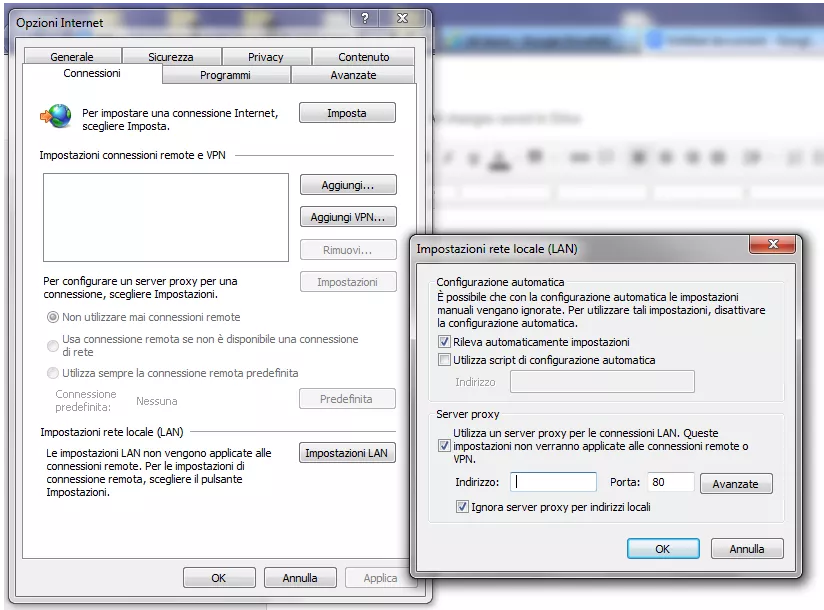
- Cliccare sul bottone Impostazioni LAN
- Marcare la sezione “Server proxy” e introdurre IP e porta
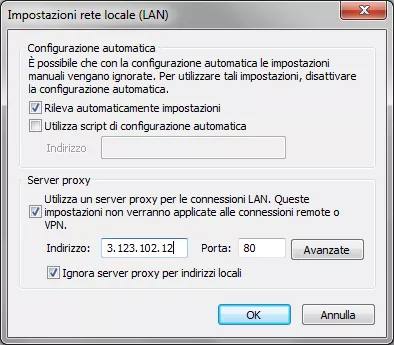
- Infine cliccare su OK
Google Chrome versione 24
- Cliccare sull’icona del menù in alto a destra
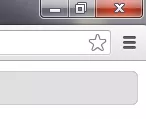
- Selezionare la voce “Impostazioni”
- Poi in fondo alla pagina cliccare su “Mostra impostazioni avanzate”
e posizionarsi nella sezione “Rete” - Cliccare sul bottone “Modifica impostazioni proxy”
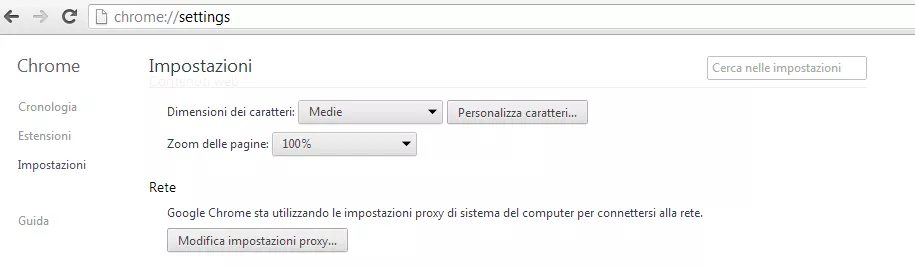
- Cliccare sul bottone Impostazioni LAN
- Marcare la sezione “Server proxy” e introdurre IP e porta
- Infine cliccare su OK
Safari 5
- Cliccare sull’icona del menù in alto a destra (icona ruota dentata)
- Selezionare “preferenze”
- Selezionare “avanzate in alto nella finestra”

- Cliccare sul bottone “modifica impostazioni” nella sezione “proxy”
- Nella scheda “connessioni” cliccare sul bottone Impostazioni LAN
- Marcare la sezione “Server proxy” e introdurre IP e porta
- Infine cliccare su OK
Mozilla Firefox 18
- Aprire il menù in alto a sinistra di Firefox, posizionarsi su “opzioni” e selezionare la voce omonima “opzioni”
- Cliccare su “Avanzate” e aprire la scheda “Rete”
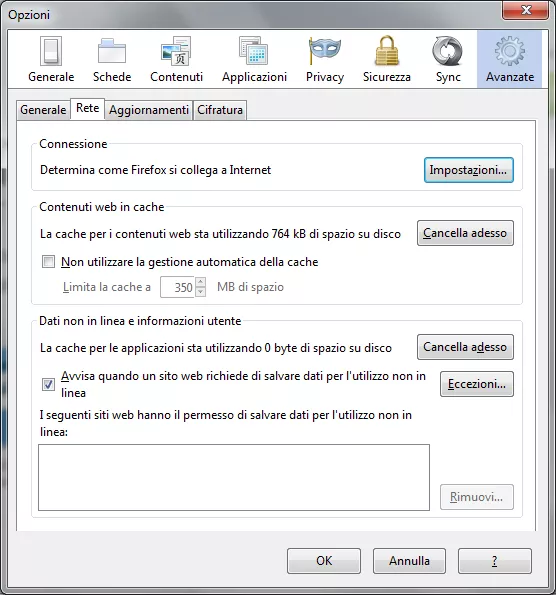
- Cliccare su “Impostazioni..”
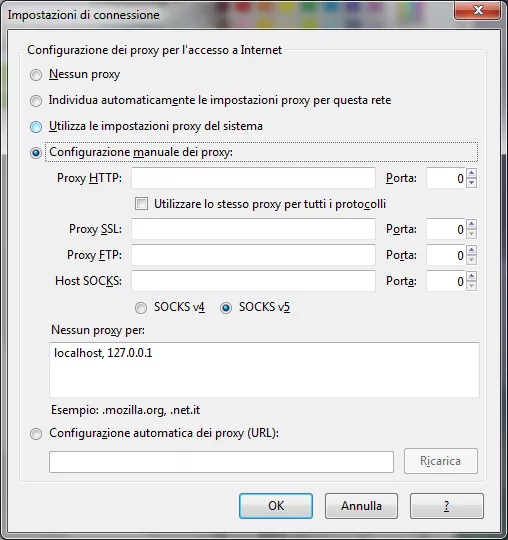
- Selezionare “Configurazione manuale proxy”
- Inserire IP e porta e cliccare su OK